Nota:
El acceso a esta página requiere autorización. Puede intentar iniciar sesión o cambiar directorios.
El acceso a esta página requiere autorización. Puede intentar cambiar los directorios.
El firewall de IP protege los datos de su organización al garantizar que los usuarios solo pueden acceder a Microsoft Dataverse desde las ubicaciones IP permitidas. El firewall de IP analiza la dirección IP de cada solicitud en tiempo real. Por ejemplo, puede activar el firewall de IP en su entorno de Dataverse de producción y establecer direcciones IP permitidas en los rangos asociados a sus oficinas y no en ubicaciones IP externas, como una cafetería. Si un usuario intenta acceder a los recursos de la organización desde una cafetería, Dataverse deniega el acceso en tiempo real.
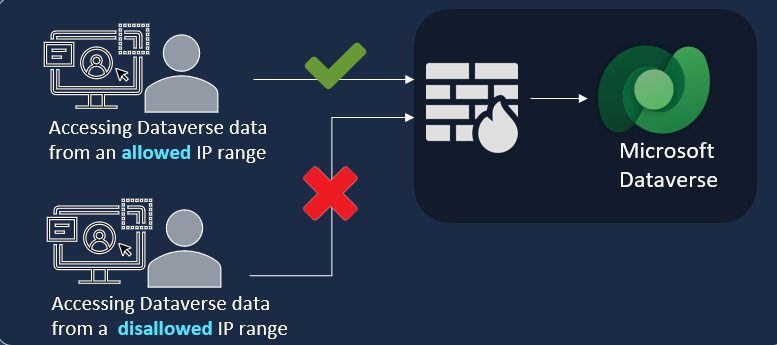
Beneficios clave
Activar el firewall de IP en sus entornos de Power Platform ofrece varias ventajas clave.
- Mitigar las amenazas internas como la exfiltración de datos: un usuario malintencionado que intenta descargar datos desde Dataverse utilizando una herramienta de cliente como Excel o Power BI desde una ubicación de IP no permitida es bloqueado para hacerlo en tiempo real.
- Evitar los ataques de reproducción de tokens: si un usuario roba un token de acceso e intenta usarlo para acceder a Dataverse desde fuera de los rangos de IP permitidos, Dataverse rechaza el intento en tiempo real.
La protección de cortafuegos de IP funciona tanto en escenarios interactivos como no interactivos.
¿Cómo funciona el cortrafuegos IP?
Cuando se hace una solicitud a Dataverse, la dirección IP de la solicitud se evalúa en tiempo real contra los rangos de IP configurados para el entorno de Power Platform. Si la dirección IP está en los rangos permitidos, se permite la solicitud. Si la dirección IP está fuera de los rangos de IP configurados para el entorno, el firewall de IP deniega la solicitud con un mensaje de error: La solicitud que intenta realizar se rechaza porque el acceso a su IP está bloqueado. Comuníquese con su Administrador para obtener más información.
Requisitos previos
- La función de firewall de IP es una característica de entornos administrados.
- Debe tener un rol de administrador de Power Platform para habilitar o deshabilitar el firewall de IP.
Habilitar el cortafuegos de IP
Puede habilitar el firewall de IP en un entorno de Power Platform mediante el centro de administración de Power Platform o la API de OData de Dataverse.
Habilite el firewall de IP usando el centro de administración de Power Platform
Como administrador, inicie sesión en el centro de administración de Power Platform.
En el panel de navegación, seleccione Seguridad.
En el panel Seguridad, seleccione Identidad y acceso.
En la página Administración de identidades y acceso, seleccione Firewall de IP.
En el panel Configurar firewall de IP, seleccione un entorno. A continuación, seleccione Configurar firewall de IP.
En el panel Configurar firewall de IP para este entorno, seleccione Firewall de IP en Activado.
En Lista de direcciones IP permitidas, especifique los intervalos IP permitidos en formato de enrutamiento entre dominios sin clases (CIDR) según RFC 4632. Si tiene varios rangos de IP, sepárelos con una coma. Este campo acepta hasta 4.000 caracteres alfanuméricos y permite un máximo de 200 rangos de IP. Las direcciones IPv6 están permitidas tanto en formato hexadecimal como comprimido.
Seleccione otras configuraciones avanzadas, según corresponda:
- Lista de etiquetas de servicio permitidas: en la lista, seleccione las etiquetas de servicio que pueden omitir las restricciones del firewall de IP.
- Permitir el acceso a servicios confiables de Microsoft: Esta configuración habilita servicios confiables de Microsoft como supervisión y usuario de soporte etc. para evitar las restricciones del firewall de IP para acceder al entorno de Power Platform con Dataverse. Habilitado de forma predeterminada.
- Permitir el acceso a todos los usuarios de la aplicación: esta configuración permite que todos los usuarios de la aplicación accedan a las API de Dataverse, tanto de terceros como de primera persona. Habilitado de forma predeterminada. Si borra este valor, solo bloquea a los usuarios de aplicaciones de terceros.
- Habilitar el firewall de IP en modo de solo auditoría: esta configuración habilita el firewall de IP pero permite solicitudes independientemente de su dirección IP. Habilitado de forma predeterminada.
- Direcciones IP de proxy inverso: si su organización tiene proxies inversos configurados, introduzca las direcciones IP separadas por comas. La configuración del proxy inverso se aplica tanto al enlace de cookies basado en IP como al firewall de IP. Póngase en contacto con el administrador de red para obtener las direcciones IP del proxy inverso.
Nota
El proxy inverso debe configurarse para enviar direcciones IP de cliente de usuario en el encabezado reenviado.
Seleccione Save.
Habilitar el firewall de IP en un nivel de grupo de entornos
Para configurar los ajustes del firewall de IP en el nivel de grupo de entornos, siga estos pasos. Inicie sesión en el Centro de administración de Power Platform.
En el panel de navegación, seleccione Seguridad.
En el panel Seguridad, seleccione Identidad y acceso.
Seleccione un panel de firewall de IP.
En el panel que se muestra, seleccione la pestaña Grupos entornos a la que desea que se aplique la configuración de seguridad. A continuación, seleccione Configurar firewall de IP.
En el panel Configurar firewall de IP, seleccione Firewall de IP y póngalo en Activado.
En Lista de direcciones IP permitidas, especifique los intervalos IP permitidos en formato de enrutamiento entre dominios sin clases (CIDR) según RFC 4632. Si tiene varios rangos de IP, sepárelos con una coma. Este campo acepta hasta 4.000 caracteres alfanuméricos y permite un máximo de 200 rangos de IP. Las direcciones IPv6 están permitidas tanto en formato hexadecimal como comprimido.
Seleccione otras configuraciones avanzadas, según corresponda:
- Lista de etiquetas de servicio permitidas: en la lista, seleccione las etiquetas de servicio que pueden omitir las restricciones del firewall de IP.
- Permitir el acceso a servicios confiables de Microsoft: Esta configuración habilita servicios confiables de Microsoft como supervisión y usuario de soporte etc. para evitar las restricciones del firewall de IP para acceder al entorno de Power Platform con Dataverse. Habilitado de forma predeterminada.
- Permitir el acceso a todos los usuarios de la aplicación: esta configuración permite que todos los usuarios de la aplicación accedan a las API de Dataverse, tanto de terceros como de primera persona. Habilitado de forma predeterminada. Si borra este valor, solo bloquea a los usuarios de aplicaciones de terceros.
- Habilitar el firewall de IP en modo de solo auditoría: esta configuración habilita el firewall de IP pero permite solicitudes independientemente de su dirección IP. Habilitado de forma predeterminada.
- Direcciones IP de proxy inverso: si su organización tiene proxies inversos configurados, introduzca las direcciones IP separadas por comas. La configuración del proxy inverso se aplica tanto al enlace de cookies basado en IP como al firewall de IP. Póngase en contacto con el administrador de red para obtener las direcciones IP del proxy inverso.
Seleccione Save.
Nota
El proxy inverso debe configurarse para enviar direcciones IP de cliente de usuario en el encabezado reenviado.
La configuración seleccionada se aplica a todos los entornos de ese grupo de entornos.
Habilite el firewall de IP usando la API de OData de Dataverse
Puede usar la API de OData de Dataverse para recuperar y modificar valores dentro de un entorno de Power Platform. Para obtener orientación detallada, consulte Consultar datos utilizando la API web y Actualizar y eliminar filas de tablas usando la API web (Microsoft Dataverse).
Tiene la flexibilidad de seleccionar las herramientas que prefiera. Utilice la siguiente documentación para recuperar y modificar valores a través de la API de OData para Dataverse:
- Usar Insomnia con la API web de Dataverse
- Inicio rápido de la API web con PowerShell y Visual Studio Code
Configurar el firewall de IP usando la API de OData
PATCH https://{yourorg}.api.crm*.dynamics.com/api/data/v9.2/organizations({yourorgID})
HTTP/1.1
Content-Type: application/json
OData-MaxVersion: 4.0
OData-Version: 4.0
Carga útil
[
{
"enableipbasedfirewallrule": true,
"allowediprangeforfirewall": "18.205.0.0/24,21.200.0.0/16",
"enableipbasedfirewallruleinauditmode": true,
"allowedservicetagsforfirewall": "AppService,ActionGroup,ApiManagement,AppConfiguration,AppServiceManagement,ApplicationInsightsAvailability,AutonomousDevelopmentPlatform,AzureActiveDirectory,AzureAdvancedThreatProtection,AzureArcInfrastructure,AzureAttestation,AzureBackup,AzureBotService",
"allowapplicationuseraccess": true,
"allowmicrosofttrustedservicetags": true
}
]
enableipbasedfirewallrule– Habilite la característica estableciendo el valor en verdadero, o desactívelo estableciendo el valor en falso.allowediprangeforfirewall— Enumere los rangos de IP que deben permitirse. Proporciónelos en notación CIDR, separados por una coma.Importante
Asegúrese de que los nombres de las etiquetas de servicio coincidan exactamente con lo que ve en la página de configuración del firewall de IP. Si hay alguna discrepancia, es posible que las restricciones de IP no funcionen correctamente.
enableipbasedfirewallruleinauditmode– Un valor de verdadero indica el modo de solo auditoría, mientras que un valor de falso indica el modo de aplicación.allowedservicetagsforfirewall– Enumerar las etiquetas de servicio que deben permitirse, separadas por una coma. Si no desea configurar ninguna etiqueta de servicio, deje el valor en nulo.allowapplicationuseraccess– El valor predeterminado es verdadero.allowmicrosofttrustedservicetags– El valor predeterminado es verdadero.
Importante
Cuando Permitir el acceso a los servicios de confianza de Microsoft y Permitir el acceso a todos los usuarios de la aplicación están deshabilitados, algunos servicios que utilizan Dataverse, como flujos de Power Automate, podría no funcionar más.
Probar el cortafuegos de IP
Debe probar el firewall de IP para verificar que esté funcionando.
Desde una dirección IP que no se encuentra en la lista de direcciones IP permitidas para el entorno, busque el URI de su entorno de Power Platform.
Su solicitud debe ser rechazada con un mensaje que dice: "La solicitud que está tratando de realizar se rechaza porque el acceso a su IP está bloqueado. Para obtener más información, contacte con el administrador".
Desde una dirección IP que se encuentra en la lista de direcciones IP permitidas para el entorno, busque el URI de su entorno de Power Platform.
Debe tener acceso al entorno definido por su rol de seguridad.
Primero debe probar el firewall de IP en su entorno de prueba, seguido del modo de solo auditoría en el entorno de producción antes de aplicar el firewall de IP en su entorno de producción.
Nota
De forma predeterminada, el punto de conexión TDS está activado dentro del entorno de Power Platform.
Filtrado de SPN para usuarios de la aplicación
La característica de firewall de IP en Power Platform permite a los administradores restringir el acceso a los entornos en función de los rangos de direcciones IP. En escenarios en los que usuarios específicos de la aplicación (nombres principales de servicio o SPN) necesitan omitir estas restricciones, puede habilitar el filtrado de SPN mediante un enfoque basado en API.
Pasos para habilitar el filtrado de SPN
- Agregar el usuario de la aplicación. Si aún no se ha agregado, agregue el usuario de la aplicación al entorno de destino y asigne los roles de seguridad adecuados. Ejemplo: Agregue el usuario de la aplicación con id. 123 y nombre TestSPN al entorno y asigne los roles necesarios
- Recupere el ID de usuario del sistema.
Utilice la siguiente llamada a la API para capturar el
systemuseridpara el usuario de la aplicación:
GET https://{root-url}/api/data/v9.0/systemusers?$filter=applicationid eq {application-id}&$select=systemuserid
HTTP/1.1
Content-Type: application/json
OData-MaxVersion: 4.0
OData-Version: 4.0
- Agregar a la lista de permitidos el usuario de la aplicación.
POST https://{yourorg}.api.crm*.dynamics.com/api/data/v9.2/systemusers(SystemuserID)
HTTP/1.1
Content-Type: application/json
OData-MaxVersion: 4.0
OData-Version: 4.0
Carga útil
[
{
"isallowedbyipfirewall": true
}
]
- Configure los ajustes del firewall de IP en PPAC. Vaya al Centro de administración de Power Platform (PPAC) y configure los ajustes del firewall de IP. Asegúrese de que la opción "Permitir el acceso a todos los usuarios de la aplicación" esté desactivada para aplicar el filtrado.
Requisitos de licencia para firewall de IP
El firewall de IP solo se aplica en entornos activados para Entornos administrados. Los entornos administrados se incluyen como un derecho en independiente Power Apps, Power Automate, Microsoft Copilot Studio, Power Pages y licencias de Dynamics 365 que otorgan derechos de uso premium. Aprender más acerca de Licencias de entorno gestionado, con el Resumen de licencias para Microsoft Power Platform.
Además, el acceso al uso del firewall de IP para Dataverse requiere que los usuarios en los entornos donde el firewall de IP se aplica para tener una de estas suscripciones:
- Microsoft 365 o Office 365 A5/E5/G5
- Cumplimiento en Microsoft 365 A5/E5/F5/G5
- Seguridad y cumplimiento de Microsoft 365 F5
- Microsoft 365 A5/E5/F5/G5 Protección de la información y gobernanza
- Gestión de riesgos internos A5/E5/F5/G5 de Microsoft 365
Obtenga más información sobre las licencias de Microsoft 365
Preguntas más frecuentes (P+F)
¿Qué cubre el cortafuegos IP en Power Platform?
El firewall de IP es compatible con cualquier entorno de Power Platform que incluya Dataverse.
¿Qué tan pronto entra en vigencia un cambio en la lista de direcciones IP?
Los cambios en la lista de rangos o direcciones IP permitidas normalmente se hacen efectivos en unos 5 a 10 minutos.
¿Esta función funciona en tiempo real?
La protección de firewall de IP funciona en tiempo real. Dado que la función funciona en la capa de red, evalúa la solicitud una vez completada la solicitud de autenticación.
¿Está función está habilitada de forma predeterminada en todos los entornos?
El cortafuegos IP no está habilitado de forma predeterminada. El administrador de Power Platform debe habilitarlo para entornos administrados.
¿Qué es el modo de solo auditoría?
En el modo de solo auditoría, el firewall de IP identifica las direcciones IP que realizan llamadas al entorno y las permite a todas, ya sea que estén dentro de un rango permitido o no. Es útil cuando configura restricciones en un entorno de Power Platform . Recomendamos que habilite el modo de solo auditoría durante al menos una semana y lo deshabilite solo después de una revisión cuidadosa de los registros de auditoría.
¿Esta funcioń está disponible en todos los entornos?
La función de firewall de IP solo está disponible para entornos administrados.
¿Existe un límite en la cantidad de direcciones IP que puedo agregar en el cuadro de texto de la dirección IP?
Puede agregar hasta 200 rangos de direcciones IP en formato CIDR según RFC 4632, separado por comas.
¿Qué debo hacer si las solicitudes a Dataverse comienzan a fallar?
Una configuración incorrecta de los rangos de IP para el firewall de IP podría estar causando este problema. Puede verificar y verificar los rangos de IP en la página de configuración del firewall de IP. Le recomendamos que active el firewall de IP en modo de solo auditoría antes de aplicarlo.
¿Cómo descargo el registro de auditoría para el modo de solo auditoría?
Utilizar la API de Dataverse de OData para descargar los datos del registro de auditoría en formato JSON. El formato del registro de auditoría de API es:
https://[orgURI]/api/data/v9.1/audits?$select=createdon,changedata,action&$filter=action%20eq%20118&$orderby=createdon%20desc&$top=1
- Reemplace [orgURI] con el URI del entorno de Dataverse.
- Establezca el valor de la acción en 118 para este evento.
- Establezca la cantidad de artículos para devolver en top=1 o especifique la cantidad que desea devolver.
Mis flujos de Power Automate no funcionan como se esperaba después de configurar el firewall de IP en mi entorno de Power Platform. ¿Qué debo hacer?
En la configuración del firewall de IP, permita las etiquetas de servicio enumeradas en Direcciones IP de salida de conectores administrados.
He configurado la dirección del proxy inverso correctamente, pero el firewall de IP no funciona. ¿Qué debo hacer?
Asegúrese de que su proxy inverso está configurado para enviar la dirección IP del cliente en el encabezado reenviado.
La funcionalidad de auditoría del firewall de IP no funciona en mi entorno. ¿Qué debo hacer?
Los registros de auditoría del firewall de IP no se admiten en inquilinos habilitados para claves de cifrado "traiga su propia clave" (BYOK). Si su inquilino está habilitado para traer su propia clave, todos los entornos en un inquilino habilitado para BYOK están bloqueados solo para SQL; por lo tanto, los registros de auditoría solo se pueden almacenar en SQL. Recomendamos que migre a una clave administrada por el cliente. Para migrar de BYOK a una clave administrada por el cliente (CMKv2), siga los pasos en Migrar entornos de traer su propia clave (BYOK) a una clave administrada por el cliente.
¿El firewall de IP admite rangos de IP IPv6?
Sí, el firewall de IP admite rangos de IP IPv6.